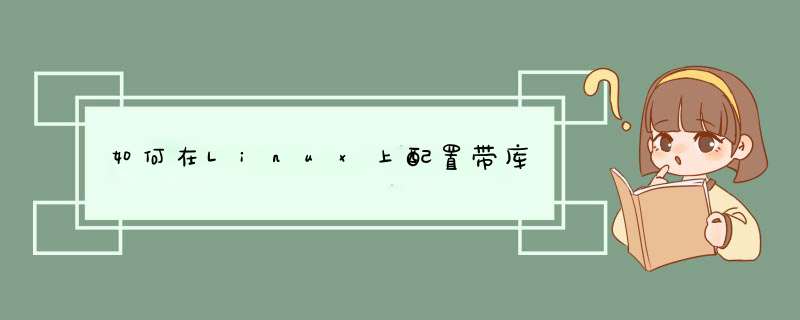
2.使操作系统能够正确识别带库
确认已在内核中安装st 和sg设备驱动程序,使用/sbin/lsmod命令来显示并验证,比如
Module Size Used by
sg 14844 0
st24556 0
可以使用一下命令装入驱动
/sbin/modprobe st
/sbin/modprobe sg
用以下命令来验证操作系统已经正确识别带库
# cat /proc/scsi/scsi
Attached devices:
Host: scsi0 Channel: 00 Id: 00 Lun: 00
Vendor: HP 36.4G Model: ST336754LC Rev: HPC3
Type: Direct-AccessANSI SCSI revision: 03
Host: scsi3 Channel: 00 Id: 00 Lun: 00
Vendor: ADIC Model: Scalar 24Rev: R210
Type: Medium Changer ANSI SCSI revision: 03
Host: scsi3 Channel: 00 Id: 00 Lun: 01
Vendor: SONY Model: SDX-500C Rev: R210
Type: Sequential-AccessANSI SCSI revision: 03
Host: scsi3 Channel: 00 Id: 00 Lun: 02
Vendor: SONY Model: SDX-500C Rev: R210
Type: Sequential-AccessANSI SCSI revision: 03
3.在NetBackup介质服务器上配置好带库
使用/usr/openv/volmgr/bin/scan or sgscan命令确认netbackup是否正确识别带库
# /usr/openv/volmgr/bin/scan
************************************************************
*********************** SDT_TAPE************************
*********************** SDT_CHANGER ************************
*********************** SDT_OPTICAL ************************
************************************************************
------------------------------------------------------------
Device Name : "/dev/sg1"
Passthru Name: "/dev/sg1"
Volume Header: ""
Port: -1Bus: -1Target: -1LUN: -1
Inquiry: "ADICScalar 24 R210"
Vendor ID : "ADIC"
Product ID : "Scalar 24 "
Product Rev: "R210"
。。。
------------------------------------------------------------
Device Name : "/dev/nst0"
Passthru Name: "/dev/sg2"
Volume Header: ""
Port: -1Bus: -1Target: -1LUN: -1
Inquiry: "SONYSDX-500CR210"
Vendor ID : "SONY"
Product ID : "SDX-500C"
Product Rev: "R210"
。。。
------------------------------------------------------------
Device Name : "/dev/nst1"
Passthru Name: "/dev/sg3"
Volume Header: ""
Port: -1Bus: -1Target: -1LUN: -1
Inquiry: "SONYSDX-500CR210"
Vendor ID : "SONY"
Product ID : "SDX-500C"
Product Rev: "R210"
。。。
如果你的设备没有被介质服务器发现,可能使因为Linux所提供的默认设备文件不足,需要再手工创建;按照下面的命令创建设备文件,并重新运行/usr/openv/volmgr/bin/make_scsi_dev
mknod /dev/sgN c 21 N (N在0到255之间)
机械手设备文件示例
# ls /dev/sg*
/dev/sg0 /dev/sg10 /dev/sg12 /dev/sg14 /dev/sg2 /dev/sg4 /dev/sg6 /dev/sg8
/dev/sg1 /dev/sg11 /dev/sg13 /dev/sg15 /dev/sg3 /dev/sg5 /dev/sg7 /dev/sg9
/dev/sg:
. .. h0c0t0l0 h3c0t0l0 h3c0t0l1 h3c0t0l2
磁带机设备文件示例
# ls /dev/nst*
/dev/nst0 /dev/nst1 /dev/nst2 /dev/nst3 /dev/nst4 /dev/nst5 /dev/nst6 /dev/nst7
/dev/nst0a /dev/nst1a /dev/nst2a /dev/nst3a /dev/nst4a /dev/nst5a /dev/nst6a /dev/nst7a
/dev/nst0l /dev/nst1l /dev/nst2l /dev/nst3l /dev/nst4l /dev/nst5l /dev/nst6l /dev/nst7l
/dev/nst0m /dev/nst1m /dev/nst2m /dev/nst3m /dev/nst4m /dev/nst5m /dev/nst6m /dev/nst7m
# ls /dev/st*
/dev/st0 /dev/st1a /dev/st2l /dev/st3m /dev/st5 /dev/st6a /dev/st7l/dev/staliomem3
/dev/st0a /dev/st1l /dev/st2m /dev/st4 /dev/st5a /dev/st6l /dev/st7m/dev/stderr
/dev/st0l /dev/st1m /dev/st3 /dev/st4a /dev/st5l /dev/st6m /dev/staliomem0 /dev/stdin
/dev/st0m /dev/st2 /dev/st3a /dev/st4l /dev/st5m /dev/st7 /dev/staliomem1 /dev/stdout
/dev/st1 /dev/st2a /dev/st3l /dev/st4m /dev/st6 /dev/st7a /dev/staliomem2
/dev/st:
. ..
1.服务器物理上正确连接带库,可能出故障的地方有:光纤卡、光缆、光纤交换机等2.使操作系统能够正确识别带库
确认已在内核中安装st 和sg设备驱动程序,使用/sbin/lsmod命令来显示并验证,比如
Module Size Used by
sg 14844 0
st24556 0
可以使用一下命令装入驱动
/sbin/modprobe st
/sbin/modprobe sg
用以下命令来验证操作系统已经正确识别带库
# cat /proc/scsi/scsi
Attached devices:
Host: scsi0 Channel: 00 Id: 00 Lun: 00
Vendor: HP 36.4G Model: ST336754LC Rev: HPC3
Type: Direct-AccessANSI SCSI revision: 03
Host: scsi3 Channel: 00 Id: 00 Lun: 00
Vendor: ADIC Model: Scalar 24Rev: R210
Type: Medium Changer ANSI SCSI revision: 03
Host: scsi3 Channel: 00 Id: 00 Lun: 01
Vendor: SONY Model: SDX-500C Rev: R210
Type: Sequential-AccessANSI SCSI revision: 03
Host: scsi3 Channel: 00 Id: 00 Lun: 02
Vendor: SONY Model: SDX-500C Rev: R210
Type: Sequential-AccessANSI SCSI revision: 03
3.在NetBackup介质服务器上配置好带库
使用/usr/openv/volmgr/bin/scan or sgscan命令确认netbackup是否正确识别带库
# /usr/openv/volmgr/bin/scan
************************************************************
*********************** SDT_TAPE************************
*********************** SDT_CHANGER ************************
*********************** SDT_OPTICAL ************************
************************************************************
------------------------------------------------------------
Device Name : "/dev/sg1"
Passthru Name: "/dev/sg1"
Volume Header: ""
Port: -1Bus: -1Target: -1LUN: -1
Inquiry: "ADICScalar 24 R210"
Vendor ID : "ADIC"
Product ID : "Scalar 24 "
Product Rev: "R210"
。。。
------------------------------------------------------------
Device Name : "/dev/nst0"
Passthru Name: "/dev/sg2"
Volume Header: ""
Port: -1Bus: -1Target: -1LUN: -1
Inquiry: "SONYSDX-500CR210"
Vendor ID : "SONY"
Product ID : "SDX-500C"
Product Rev: "R210"
。。。
------------------------------------------------------------
Device Name : "/dev/nst1"
Passthru Name: "/dev/sg3"
Volume Header: ""
Port: -1Bus: -1Target: -1LUN: -1
Inquiry: "SONYSDX-500CR210"
Vendor ID : "SONY"
Product ID : "SDX-500C"
Product Rev: "R210"
。。。
如果你的设备没有被介质服务器发现,可能使因为Linux所提供的默认设备文件不足,需要再手工创建;按照下面的命令创建设备文件,并重新运行/usr/openv/volmgr/bin/make_scsi_dev
mknod /dev/sgN c 21 N (N在0到255之间)
机械手设备文件示例
# ls /dev/sg*
/dev/sg0 /dev/sg10 /dev/sg12 /dev/sg14 /dev/sg2 /dev/sg4 /dev/sg6 /dev/sg8
/dev/sg1 /dev/sg11 /dev/sg13 /dev/sg15 /dev/sg3 /dev/sg5 /dev/sg7 /dev/sg9
/dev/sg:
. .. h0c0t0l0 h3c0t0l0 h3c0t0l1 h3c0t0l2
磁带机设备文件示例
# ls /dev/nst*
/dev/nst0 /dev/nst1 /dev/nst2 /dev/nst3 /dev/nst4 /dev/nst5 /dev/nst6 /dev/nst7
/dev/nst0a /dev/nst1a /dev/nst2a /dev/nst3a /dev/nst4a /dev/nst5a /dev/nst6a /dev/nst7a
/dev/nst0l /dev/nst1l /dev/nst2l /dev/nst3l /dev/nst4l /dev/nst5l /dev/nst6l /dev/nst7l
/dev/nst0m /dev/nst1m /dev/nst2m /dev/nst3m /dev/nst4m /dev/nst5m /dev/nst6m /dev/nst7m
# ls /dev/st*
/dev/st0 /dev/st1a /dev/st2l /dev/st3m /dev/st5 /dev/st6a /dev/st7l/dev/staliomem3
/dev/st0a /dev/st1l /dev/st2m /dev/st4 /dev/st5a /dev/st6l /dev/st7m/dev/stderr
/dev/st0l /dev/st1m /dev/st3 /dev/st4a /dev/st5l /dev/st6m /dev/staliomem0 /dev/stdin
/dev/st0m /dev/st2 /dev/st3a /dev/st4l /dev/st5m /dev/st7 /dev/staliomem1 /dev/stdout
/dev/st1 /dev/st2a /dev/st3l /dev/st4m /dev/st6 /dev/st7a /dev/staliomem2
/dev/st:
. ..
欢迎分享,转载请注明来源:夏雨云

 微信扫一扫
微信扫一扫
 支付宝扫一扫
支付宝扫一扫
评论列表(0条)